Pomocou komentárov v dokumente môžete vytvárať návrhy iným ľuďom alebo sledovať problémy pri sledovaní.
Vloženie komentára
-
Vyberte text, ktorý chcete komentovať, prípadne kliknite na koniec textu.
-
Na karte Revízia kliknite na položku Nový komentár.
-
Zadajte komentár. Word zobrazí komentár v bubline na okraji dokumentu.
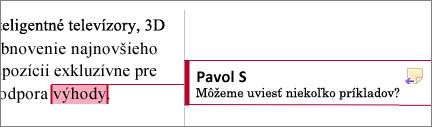
Odpovedanie na komentár
-
V komentári kliknite na tlačidlo Odpovedať na komentár.
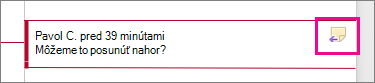
Prípadne kliknite na komentár a potom na karte Revízia kliknite na položku Nový komentár.
-
Zadajte odpoveď.
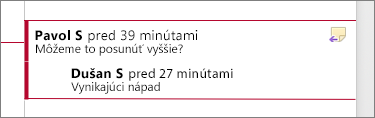
Odstránenie komentára
-
Na karte Revízia v sekcii Komentáre kliknutím na položku Ďalej vyberte komentár.
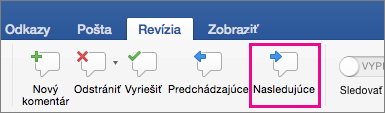
-
Na karte Revízia kliknite na položku Odstrániť.

Ak chcete odstrániť všetky komentáre naraz, kliknite na šípku pri tlačidle Odstrániť a potom kliknite na položku Odstrániť všetky komentáre v dokumente.
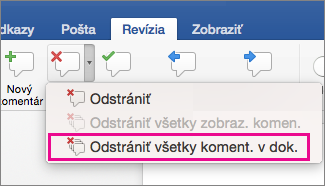
Pozrite tiež
Ak chcete zachovať rozloženie dokumentu, komentáre sa zobrazia v bublinách, ktoré sa zobrazujú na okraji. 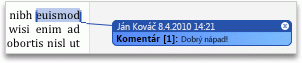
Vloženie komentára
-
Vyberte text alebo položku, ktorú chcete komentovať, alebo kliknutím umiestnite kurzor vedľa textu, ktorý chcete komentovať.
-
Na karte Revízia kliknite v časti Komentáre na položku Nový.
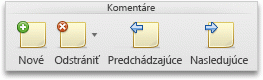
-
Zadajte text komentára do bubliny s komentárom.
Tip: Môžete tiež zapnúť sledovanie zmien, ktoré pomocou značky revízie zobrazuje pridaný text, odstránený text a zmeny formátovania.
Odstránenie komentára
-
Vyberte komentár, ktorý chcete odstrániť.
-
Na karte Revízia kliknite v časti Komentáre na položku Odstrániť.
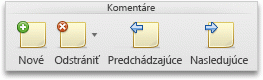
Tip: Komentár môžete odstrániť aj tak, že kliknete na tlačidlo zavretia v pravom hornom rohu bubliny s komentárom.
Zmena mena alebo iniciál, ktoré sa používajú v komentári
Ak spolupracujete s viacerými recenzentmi a chcete sa vyhnúť anonymným komentárom, požiadajte recenzentov, aby pomocou nasledujúceho postupu pridali svoje mená alebo iniciály.
-
V ponuke Word kliknite na položku Predvoľby.
-
V časti osobné nastaveniakliknite na položku informácie o používateľovi

-
Do polí Meno, Priezvisko a Iniciály zadajte meno, priezvisko a iniciály, ktoré chcete použiť vo svojich komentároch.










